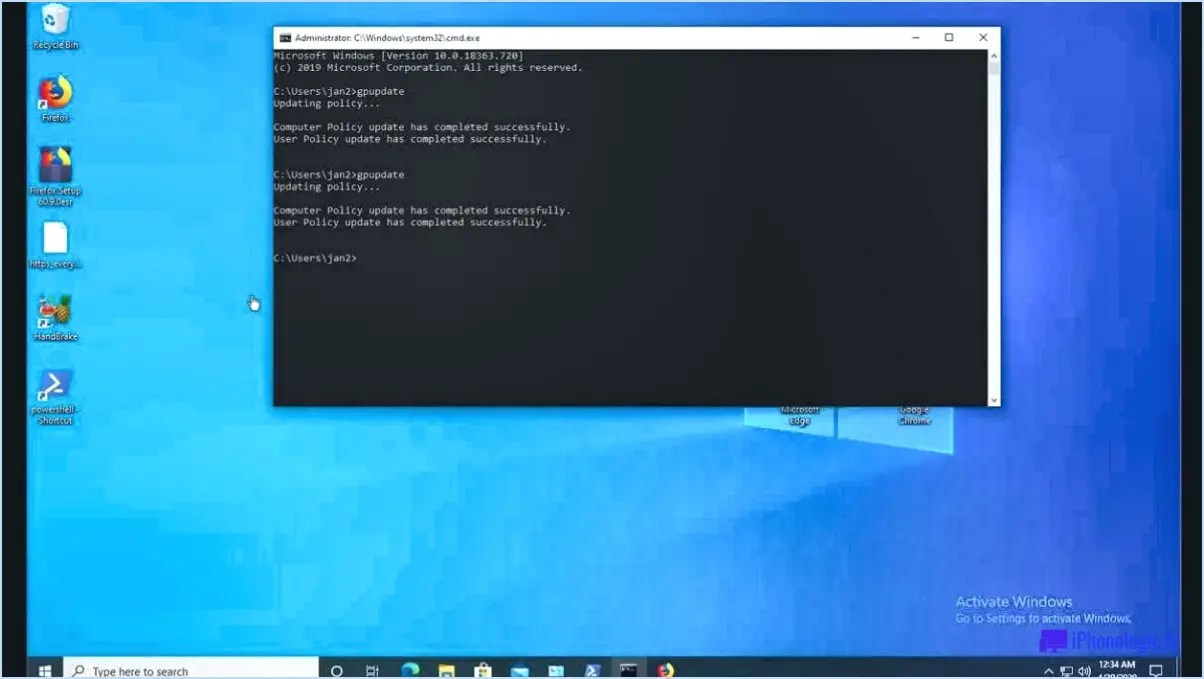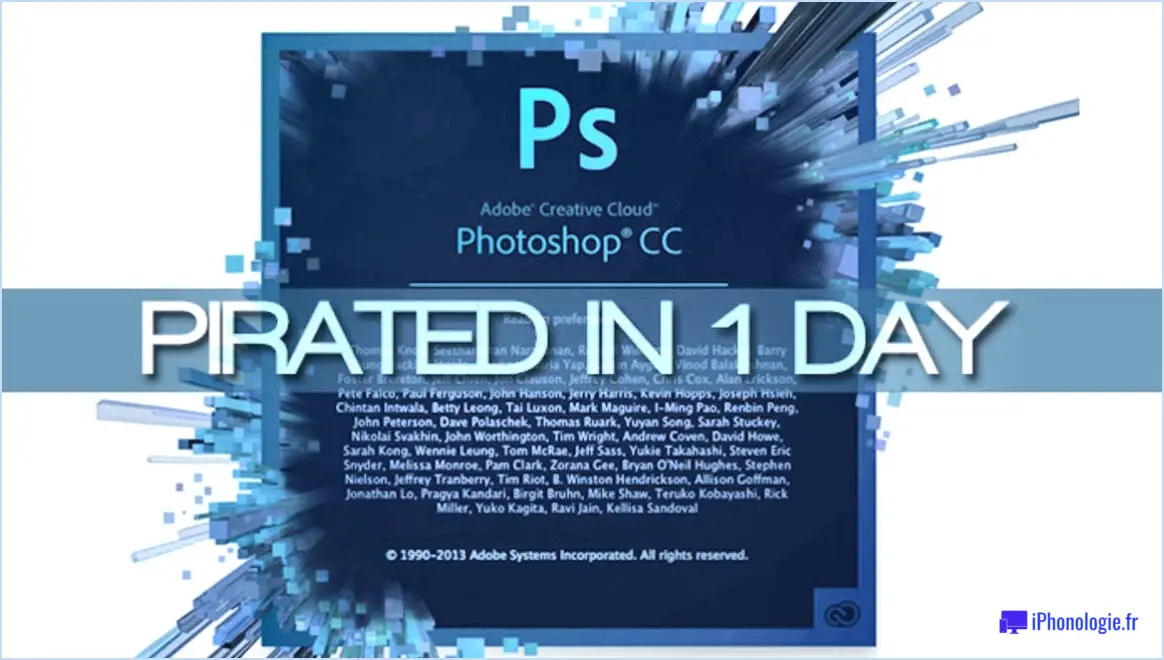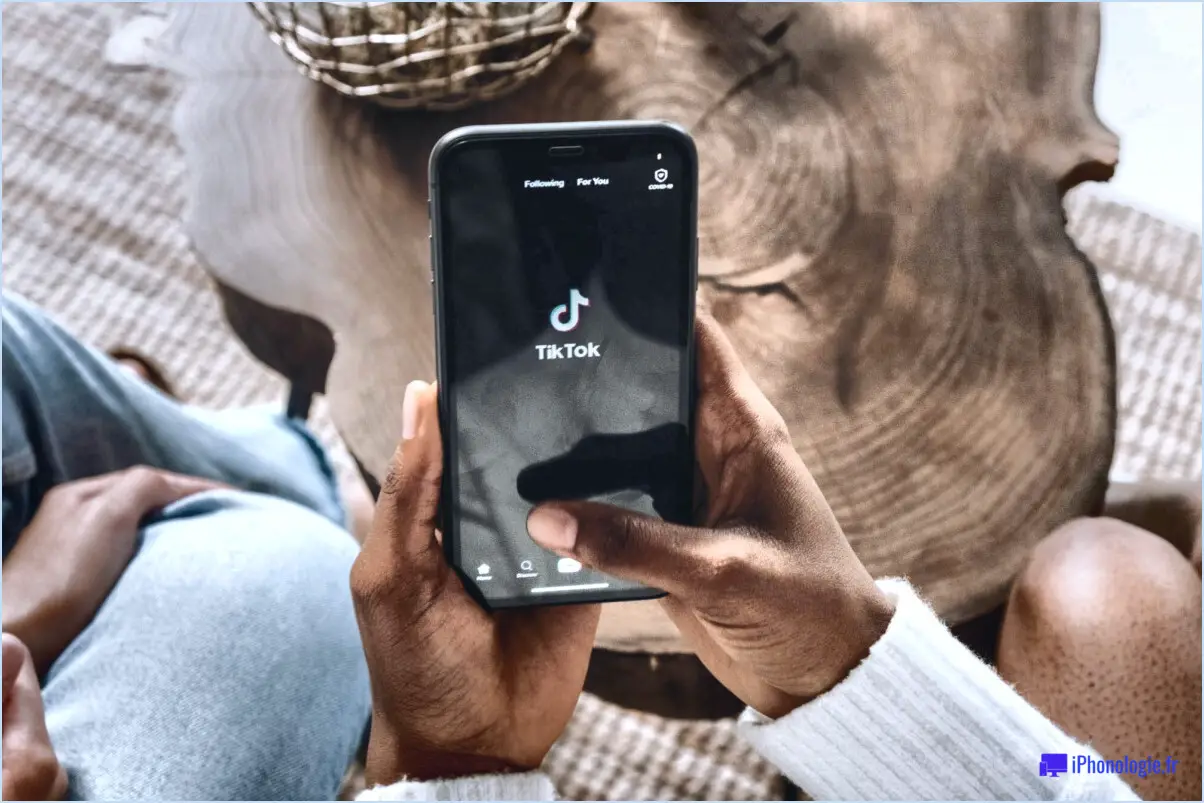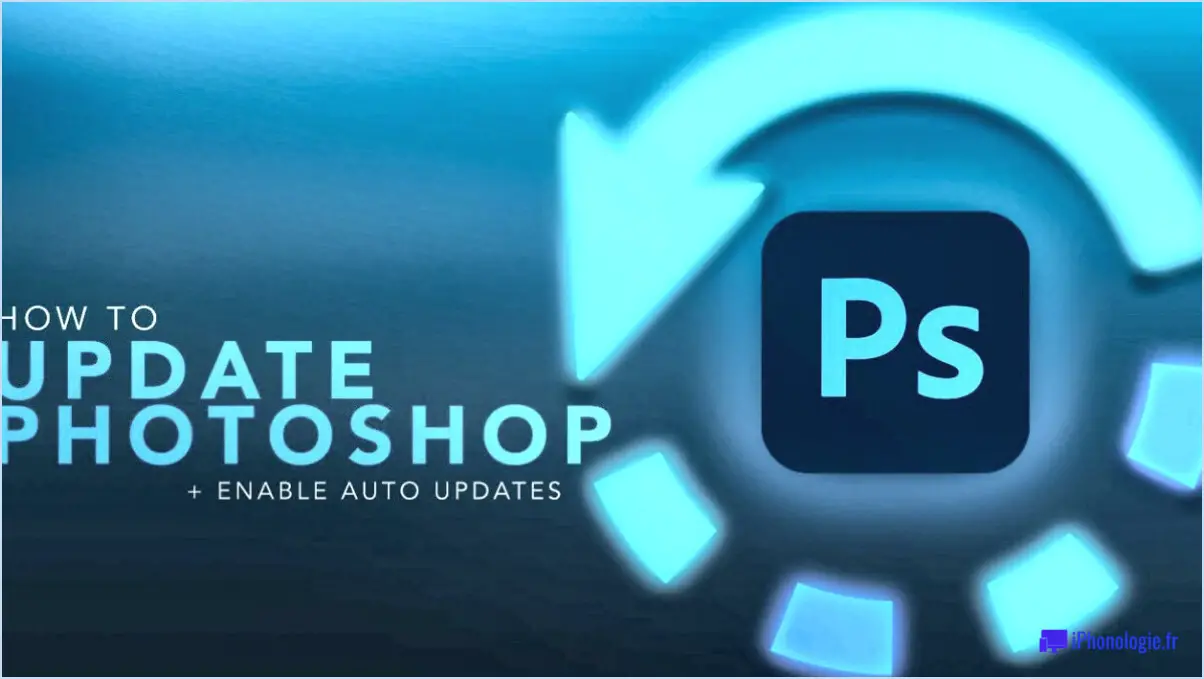Comment ouvrir plusieurs chats google en tant que pop ups?
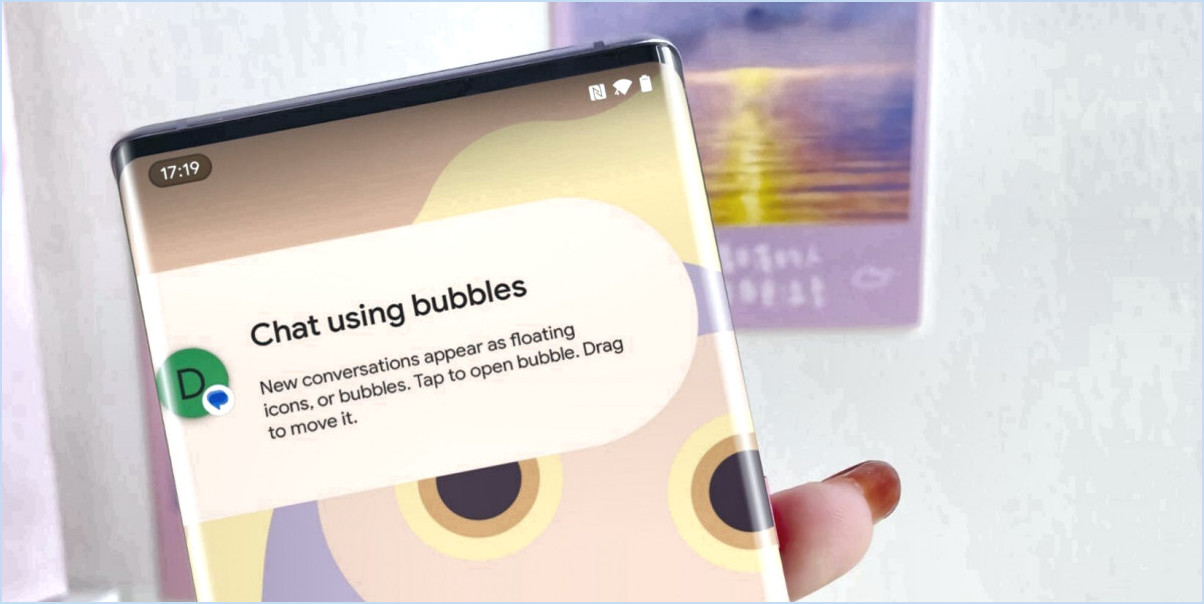
Pour ouvrir plusieurs conversations Google Chat sous forme de fenêtres contextuelles, procédez comme suit :
- Connectez-vous à votre compte Google : Assurez-vous d'être connecté à votre compte Google sur votre navigateur Web.
- Ouvrez Google Chat : Accédez à Google Chat en visitant chat.google.com.
- Commencez les conversations : Lancez les conversations que vous souhaitez ouvrir sous forme de pop-up en cliquant sur les noms des contacts ou des groupes dans la barre latérale de gauche.
- Fenêtres contextuelles : Pour ouvrir une conversation sous forme de fenêtre contextuelle, cliquez avec le bouton droit de la souris sur le nom du contact ou du groupe dans la barre latérale gauche et sélectionnez « Pop out chat ». Une fenêtre contextuelle distincte apparaîtra pour cette conversation.
- Plusieurs fenêtres contextuelles : Répétez l'étape ci-dessus pour chaque conversation que vous souhaitez ouvrir sous forme de fenêtre contextuelle. Chaque conversation aura sa propre fenêtre pop-up dédiée.
- Gérer les fenêtres pop-up : Vous pouvez facilement passer d'une fenêtre pop-up à l'autre en cliquant sur l'onglet pop-up de la conversation concernée en bas de la fenêtre de votre navigateur.
- Redimensionner et déplacer : Vous pouvez redimensionner et déplacer ces fenêtres contextuelles comme n'importe quelle autre fenêtre de votre ordinateur. Cliquez et faites glisser les coins pour les redimensionner, et cliquez et faites glisser la barre de titre pour les déplacer sur votre écran.
- Fermez les fenêtres pop-up : Pour fermer une fenêtre contextuelle, cliquez simplement sur l'icône « X » dans le coin supérieur droit de la fenêtre.
En suivant ces étapes, vous pourrez ouvrir plusieurs conversations Google Chat sous forme de fenêtres contextuelles. Cette fonction peut vous aider à suivre plusieurs conversations simultanément, améliorant ainsi votre productivité et l'efficacité de vos communications.
Comment faire apparaître Google Chat sous forme de fenêtre contextuelle?
Jusqu'à faire apparaître Google Chat, suivez les étapes suivantes :
- Ouvrez un nouvel onglet : Lancez votre navigateur web et ouvrez un nouvel onglet.
- Saisissez l'URL : Dans la barre d'adresse en haut de l'onglet, tapez « chat.google.com » et appuyez sur la touche Entrée.
- Connexion: Si vous n'êtes pas déjà connecté, entrez les informations d'identification de votre compte Google pour vous connecter.
- Épingler l'onglet: Une fois que Google Chat s'est ouvert, cliquez avec le bouton droit de la souris sur l'onglet et sélectionnez « Épingler l'onglet » dans le menu contextuel. L'onglet restera ainsi réduit et facilement accessible.
- Notifications: Assurez-vous que les notifications de votre navigateur sont activées pour Google Chat. Vous recevrez ainsi des alertes lorsque de nouveaux messages arriveront.
- Signet ou raccourci: Vous pouvez également créer un signet pour un accès rapide ou un raccourci sur le bureau vers l'onglet Google Chat.
N'oubliez pas que les paramètres et les fonctions du navigateur peuvent varier. Adaptez-les donc à vos préférences pour profiter pleinement de Google Chat.
Comment arrêter les fenêtres contextuelles de Google Chat?
Si vous êtes dérangé par des fenêtres pop-up de Google Chat, il est probable que vos notifications de chat soient actives. Pour mettre fin à ces fenêtres contextuelles, procédez comme suit :
- Ouvrez Google Chat.
- Accédez aux paramètres.
- Cliquez sur Notifications.
- Décochez l'option « M'avertir des nouveaux messages ».
Comment obtenir les notifications de Google Chat sur Android?
Pour recevoir les notifications de Google Chat sur votre appareil Android, procédez comme suit :
- Mettez à jour l'application Google Chat : Assurez-vous que vous disposez de la dernière version de l'application Google Chat. Téléchargez-la à partir du Google Play Store si nécessaire.
- Se connecter : Ouvrez l'application et connectez-vous à l'aide de votre compte Google.
- Accéder aux paramètres : Naviguez jusqu'au menu Paramètres de l'application.
- Activer les notifications : Dans les paramètres, trouvez les préférences de notification et activez les notifications pour l'application Google Chat.
En suivant ces étapes, vous commencerez à recevoir des notifications opportunes de Google Chat sur votre appareil Android.
Pourquoi est-ce que je reçois 2 notifications Google Chat?
Il se peut que vous receviez 2 notifications Google Chat en raison de la présence de plusieurs comptes Google Chat connectés sur votre téléphone. Pour résoudre ce problème, accédez au menu Paramètres de votre téléphone, appuyez sur Chat et sélectionnez le compte spécifique dont vous souhaitez recevoir les notifications.
Comment puis-je modifier mes paramètres Gchat?
Pour modifier vos paramètres Gchat, commencez par entamer une conversation avec le(s) contact(s) souhaité(s). Ensuite, appuyez sur l'icône en forme d'engrenage située dans le coin supérieur droit de l'interface de chat et choisissez « Paramètres ». Dans cette section, vous avez la possibilité d'ajuster différents aspects, notamment votre nom d'affichage, votre image de profil, vos préférences en matière de notification et d'autres options.
Comment faire pour que Hangouts s'affiche?
Pour que Hangouts s'affiche, procédez comme suit :
- Ouvrez l'application.
- Cliquez sur les trois lignes dans le coin supérieur gauche.
- Choisissez « Fenêtre ».
Cela créera une nouvelle fenêtre, permettant le multitâche entre la fenêtre d'origine et la nouvelle fenêtre Hangouts.
Google Chat est-il identique à Hangouts?
Google Chat et Hangouts sont des plateformes de messagerie distinctes de Google. Hangouts offre un plus large éventail de fonctionnalités, y compris les appels vidéo, ce qui le rend plus complet. En revanche, Chat sert de plateforme de messagerie plus simple.
Que se passe-t-il lorsque vous désactivez Google Chat?
La désactivation de Google Chat entraîne la désactivation de la fonctionnalité de messagerie fournie par cette plateforme. Toutefois, les autres services Google, tels que Hangouts, ne sont pas affectés. Google Chat est une plateforme de messagerie plus simple que Hangouts, dépourvue de fonctionnalités telles que les appels vidéo. En désactivant Google Chat, vous n'aurez plus accès à ses fonctionnalités de messagerie de base, tandis que les fonctionnalités plus étendues de Hangouts seront toujours disponibles.